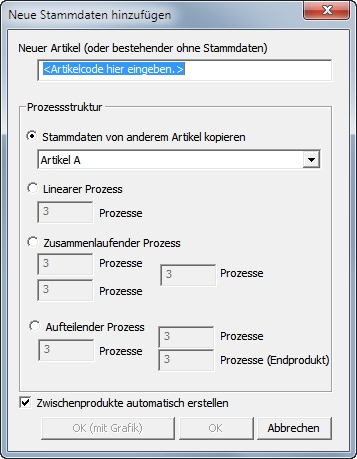Neue Stammdaten hinzufügen
Öffnen Sie mit einem Rechtsklick in den Hauptteil der Integrierten Stammdaten (z.B. Artikelcode) das zugehörige Kontextmenü und wählen Option [Einfügen] - [Artikel], um den unten dargestellten Dialog [Neue Stammdaten hinzufügen] zu öffnen.
Inhaltsverzeichnis
Neuer Artikel
Geben Sie in das Textfeld "Neuer Artikel" den Code (Namen) des Artikels ein, den Sie hinzufügen möchten. Es können hier nur Codes eingegeben werden, die noch nicht in der Artikeltabelle existieren und für die keine Stammdaten vorhanden sind.
Prozessstruktur
Wählen Sie hier bitte aus, mit welcher Methode Sie die neuen Stammdaten erstellen möchten.
Stammdaten von bestehendem Artikel kopieren
Wählen Sie aus der Dropdown-Liste den Artikel, dessen Stammdaten Sie kopieren möchten.
Linearer Prozess
Erstellt Stammdaten für lineare Prozesse. Geben Sie die Anzahl der zu erstellenden Prozesse in das Textfeld ein.
Zusammenlaufender Prozess
Erstellt Stammdaten für zusammenlaufende Prozesse. Geben Sie die Anzahl der zu erstellenden vorhergehenden und nachfolgenden Prozesse in die Textfelder ein.
Aufteilender Prozess
Erstellt Stammdaten für aufteilende Prozesse. Geben Sie die Anzahl der zu erstellenden vorhergehenden und nachfolgenden Prozesse in die Textfelder ein (Neben-/Endprodukte).
Zwischenprodukte automatisch erstellen
Wenn Sie hier ein Häkchen setzen, werden Zwischenprodukte entsprechend der für das Projekt festgelegten Codeformel "Zwischenprodukt automatisch erstellen" erstellt. Wenn Sie kein Häkchen setzen, werden die Codes für Zwischenprodukte aud den kopierten Daten übernommen.
Wenn Sie den Button "Ok (mit Grafik)" anklicken, werden die neuen Stammdaten erstellt und in einem Fenster der graphischen Stammdaten angezeigt.
Wenn Sie den Button "Ok" anklicken, werden die Stammdaten des ausgewählten Artikels für den von Ihnen eingegebenen Artikelcode kopiert und die neuen Stammdaten erstellt.
Wenn Sie den Button "Abbrechen" anklicken, schließt sich der Dialog ohne dass eine Aktion durchgeführt wird.